Hirdetés
A szociális média marketing növekvő világában a profilképek egyre fontosabbá válnak. Arcát és személyiségét egyaránt hozzákapcsolják a képesítéshez.
Ebben a cikkben megmutatom, hogyan hozhat létre tiszta, professzionális megjelenést a modern korszak egyik legelterjedtebb fényképészeti formája alapján: az önmagáról A szelfi különféle generációkban szokásOlyan világban élünk, ahol a fényképezés a normál norma, de melyik generáció veszi a legtöbb Önportrét? Olvass tovább .
Mi a portréfotó?
Célunk, hogy önarcképekről fotós önarckép legyen. A portré fotózás az alany arcának karakterére összpontosít. A jó portréfotózás tartós benyomást kelthet a nézőre. Másrészről, a rossz portréfotózás miatt az arc könnyen elfelejthető.
Vegyük példaként ezt a két fényképet, amelyet az amerikai színész, Kevin Spacey készített.

A bal oldalon egy Twitter profilkép található. Ez egy tipikus példa egy profilképre, amelyet olyan oldalakon is megtalálhat, mint a LinkedIn. Jobb oldalon egy kép, amelyet a legendás portré fotós, Marco Grob készített. Egyértelmű különbség van a benyomás között a két kép között. A jobb oldali kép nemcsak a jobb minőségű, mint a bal, hanem azt is szerkesztették, hogy drámaibb, professzionálisabb érzést nyújtson.
Különböző alapvető Photoshop eszközöket fogunk használni a jobb oldali képen látható hatás eléréséhez.
Fénykép ellenőrzőlista
Bármennyire csodálatos is a Photoshop, néhány dolgot érdemes szem előtt tartania, mielőtt elkészíti a fényképet. Ez biztosítja, hogy a kép a lehető legkevesebb szerkesztést igényli.
Üres / folytonos háttér - Győződjön meg arról, hogy a háttér színe egyszínű vagy üres. Tudod is használja a szoftvert a háttér eltávolításához 5 egyszerű módszer a háttér eltávolításához egy képbőlHa egy képet szeretne eltávolítani, akkor nem kell pontosan az Adobe Photoshop. Íme öt alternatív módszer a csináláshoz! Olvass tovább ha szükséges. Így a kép hivatalosabb és kevésbé rendetlen profilkép lesz. Ezenkívül azt szeretné látni, hogy ezt a képet célszerűen készítették. Ha nincs megfelelő háttere, menjen a helyi általános üzletbe, és vásároljon egy fehér poszter táblát. Ragasszuk rá a falra szalaggal, és készítsd el a szelfi.
Állítsa a felbontást Max - Ellenőrizze, hogy a fényképeket maximális felbontással menti és szerkeszti. Ez a fényképezőgép beállításain keresztül könnyen azonosítható. Túl gyakran a LinkedIn-fiókok elhagyják ezt az egyszerű kamera funkciót. Mivel a LinkedIn továbbra is támogatja a nagyobb felbontású képeket, az idősebb képek rosszul és alacsonyabb minőségűek lesznek.
Kötelező viselet - Ez egy profilkép, nem egy interjú. Ennek ellenére kötelezzék el a kerítés mindkét oldalát, ha a ruhadarabot veszik fel. A képesítések inkább a munkáltatóval fognak beszélni, mint a ruha alakiságán. Ne vegye figyelembe azonban, hogy egy ing, gombos gömböllel rendelkezik bolond őket. Vagy tedd fel a nyakkendődet és a blézert, vagy tartsd fenn az inged és a farmered kombinációját. A legfontosabb, hogy legyen te a fotón.
A kép bekeretezése - Helyezze arcát a lövés középpontjába. Egy központi lövés a legtöbb képarányt fogja a legjobban fenntartani. Egyes webhelyek miniatűrökké kivágják a profilkép széleit.
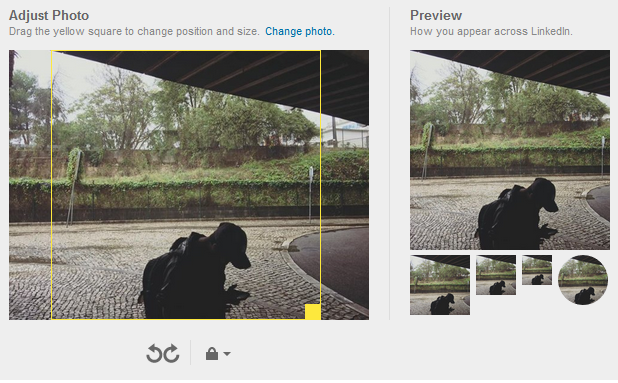
Nyújtsa ki a kezét, amennyire csak lehetséges, lehetőleg csak egy kézzel. Ne aggódjon a kamera tájolása miatt, mivel a képet kivágják.
Világítás - A világítás a fényképezés egyik legnehezebb és legfárasztóbb aspektusa. Célunk szerint a fényképeken a megfelelő megvilágítás legegyszerűbb módja a közvetlen, természetes napfény használata. Olyan egyszerű, mint egy ablak megnyitása.
A felvétel szerkesztése
Az áttekintés során használt összes eszköz egyszerű és alapvető. Az alább javasolt paraméterek bármelyikének megváltoztatásához kattintson duplán az intelligens objektum alatt megjelölt rétegekre.
Kép kivágása
Először vágja le a képet négyzetre. Ha ezt megteszi, akkor a kép megmarad a megfelelő oldalarány Grafikus kijelző felbontás - Mit jelent a szám? [MakeUseOf magyarázat]A képernyőfelbontások meglehetősen rejtélyes üzleti megoldások lehetnek, és több szabványt használnak ugyanazon képernyőfelbontás 10 különböző módon történő leírására. Ezeknek a műszaki feltételeknek a kijelző rendeltetése alapján változniuk kell ... Olvass tovább , miniatűrként és megtekintett képként is. Annak ellenére, hogy ez nem a leginkább filmes, az 1: 1 (négyzet) oldalarány jól működik.
Válassza ki Téglalap alakú marque szerszám (billentyűzet parancs M), és kattintson a melletti legördülő menüre Stílus. választ Rögzített arány és írja be mind a szélességet, mind a magasságot mint 1.
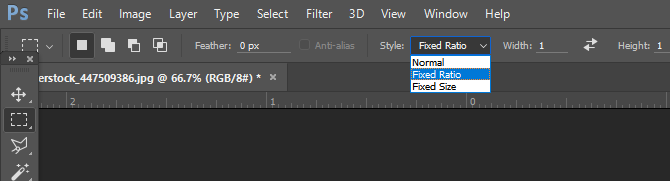
Keresse meg arcát a kép közepén, de az arc körül is hagyjon helyet a teljesebb kép létrehozásához.
Képmanipuláció
Fekete-fehér fedvény - Most, hogy megvan a képe, ideje szerkeszteni, hogy dinamikusabb hatást hozzon létre. Először kattintson a jobb gombbal a képrétegre, és válassza a lehetőséget Réteg ismétlődő. Ez biztosítja, hogy rendelkezzen eredeti képpel a szerkesztett kép összehasonlításához. Ezután kattintson a jobb gombbal a duplikátumra, és válassza a lehetőséget Konvertálás intelligens objektummá. Ez lehetővé teszi, hogy szerkesztsd a kép javításait, miután engedélyezted őket.
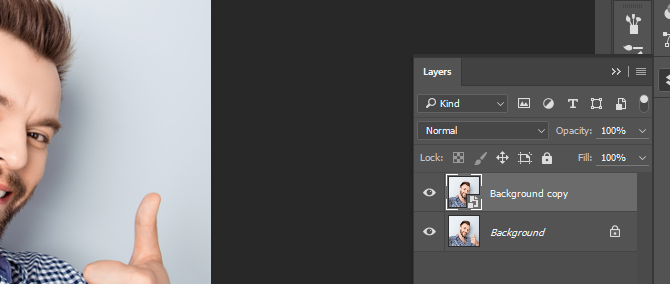
Folytassa a másolat rétegének másolatának létrehozásával, és állítsa be a legfelső szintre. Válassza ki ezt a felső réteget, és menjen tovább Kép> Beállítások> Fekete-fehér. Megnyílik egy ablak, amely felsorolja a színskálát. Ne állítsa be a paramétereket; csak kattintson rendben. Ezután állítsa be a réteg típusát borítás. Ezután állítsa be a Átlátszatlanság nak nek 65%. Most állítsa be a Fekete-fehér a paraméterek kettős kattintásával a beállítási rétegre.
Próbáljon szép kontrasztot teremteni a világos és a sötét színek között. Ez azonnali ütközést okoz a kép érzékelt képminőségében.

Kihúzhatatlan maszk - Ezután válassza ki az első másodpéldányt (a Normál réteg típusa) és induljon Szűrés> Élesítés> Nem élesebb maszk. Ez finom, ál-HDR hatást hoz létre, amely tovább szétválasztja a színek közötti észrevehető különbséget. A hatás az alig észrevehetőtől a nyilvánvalóan határozottig terjed, tehát nyugodtan játsszon a paraméterekkel.

Fekete-fehér (opcionális) - Ha az eredeti másodpéldányréteg még mindig kiválasztva van, folytassa a Fekete-fehér beállítással. Állítsa be a színeket szükség szerint. Ez nem kötelező, mivel egyesek úgy vélik, hogy a fekete-fehér megjelenés professzionálisabb vonzerőt ad. Ezután nyissa meg a Levels beállítások a billentyűzet paranccsal Ctrl / Cmd + L. Állítsa be a fehérszín és a szürke színt, ahogy tetszik, és ügyeljen arra, hogy csak kissé módosítsa őket.
Szín kitöltése - Most finoman kék árnyalatot akarunk hozzáadni. Ez két célt szolgál: ellensúlyozza a természetes, narancssárga színű árnyalatot, amelyet általában a szokásos beltéri világításhoz társítanak, és finom tippet ad a professzionalizmusra. Az olyan weboldalak, mint a Facebook és a LinkedIn, színes felhasználói felületeket használnak, hogy professzionális hangulatot keltsenek. Ha színes jelzést szeretne adni a fényképéhez, kattintson a fekete-fehér körre a rétegek ablakának alján, és válassza a lehetőséget Szolid szín. Húzza ezt a réteget a Réteg panel tetejére, és változtassa meg a réteg típusát Szín.
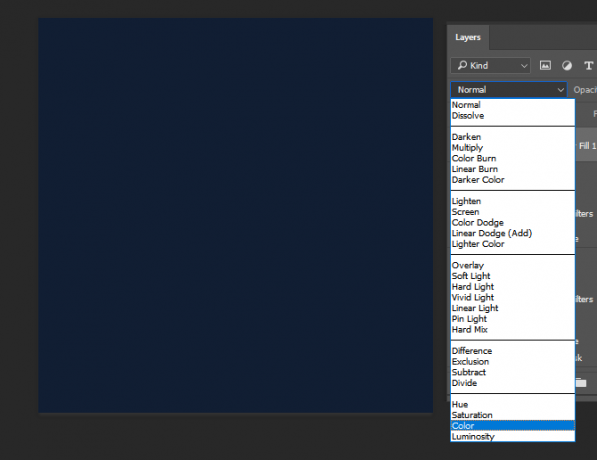
Kattintson duplán az új színréteg színes négyzetére, és válassza a sötétkék színt. A fenti szín beírásához írja be az értéket 111e33 a # jelentkezzen be Színválasztó ablak. Végül állítsa be a átlátszatlanság ennek a rétegnek a 25%. Ez az utolsó hozzászólás az új, professzionális megjelenésű profilképéhez.
Mentsd el a képet
Még nem menti el a fájlt. A legjobb online eredmény eléréséhez mentse el képet a PNG-24 fájlt. Ennek több oka is lehet, amelyek közül a legfontosabb: a PNG-24 több millió színt támogat, és miniatűrként tekintve nem veszíti el a minőségét.
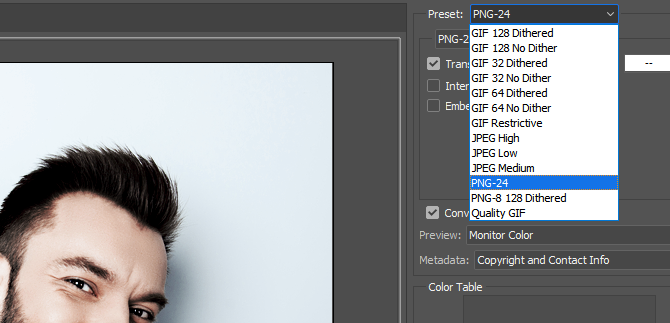
Menj oda Fájl> Exportálás> Mentés webre (örökölt). A melletti legördülő menüben Előre, válassza a PNG-24 lehetőséget. Olyan egyszerű, mint ez: mentse el a képet Kiváló minőségű képek mentése a Photoshopba, magyarázatMennyire bonyolult lehet egy kép mentése? Kiderült, hogy nem olyan intuitív. A Photoshop nagyszámú formátumot és paramétert tesz lehetővé, mindegyiknek megvan a maga előnye. Olvass tovább és kijárat.
Profilkép kirakat
A legjobb dolog ezeknek a csípéseknek az, hogy a bőrszínek és árnyalatok széles skálájára vonatkoznak, kiváló képet nyújtva az egész fórumon. Az alábbiakban bemutatunk egy példát a fent látható férfi stock fotójáról.

Itt van egy másik példa arra, hogy egy nőt tipikusabb szelfi-pózban használunk, hasonló bőrszínnel.

Az alábbiakban bemutatjuk ezeket a csípéseket sötétebb bőrrel. Bár egyes paraméterek a bőr tónusától függően változnak, az általános eljárást fenn kell tartani.

Az alábbiakban bemutatunk egy férfit, amelynek bőrszíne hasonló a fenti nőhöz.

Az Ön új professzionális megjelenése kattintásokra van távol!
Meglepően egyszerű professzionális megjelenésű profilképeket készíteni. Csak annyit kell tennie, hogy megcsinálja! Ne feledje, hogy ez a cikk csak megkarcolja a Photoshop felületét. Folytassa az olvasást, hogy többet megtudjon róla a Photoshop bonyolultsága Tanulja meg a fotószerkesztést a Photoshop alkalmazásban: Töltse le az alapokat egy órán belülA Photoshop egy megfélemlítő program - de egy óra alatt megtanulhatja az összes alapot. Ragadja meg a szerkeszteni kívánt fényképet, és kezdje el! Olvass tovább .
Mit gondol ez az oktatóprogram? Ön lelkes Photoshop-felhasználó? Tudassa velünk az alábbi megjegyzésekben!
Christian a MakeUseOf közösség közelmúltbeli kiegészítése és lelkes olvasója mindentől, a sűrű irodalomtól kezdve a Calvin és Hobbes képregényekig. A technológia iránti szenvedélyét csak a segítség iránti vágy és hajlandóság felel meg; Ha bármilyen kérdése van (többnyire) valamival kapcsolatban, küldje el e-mailben!


